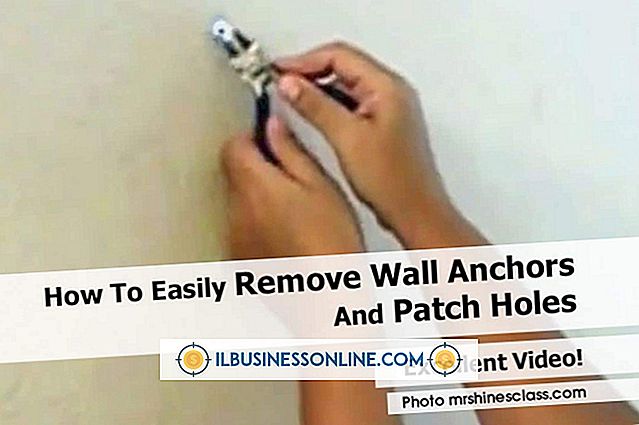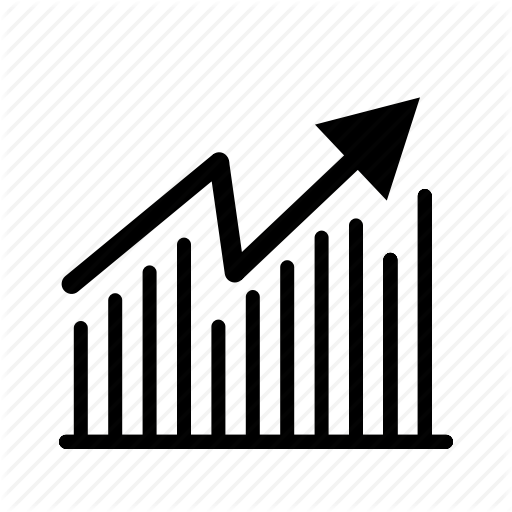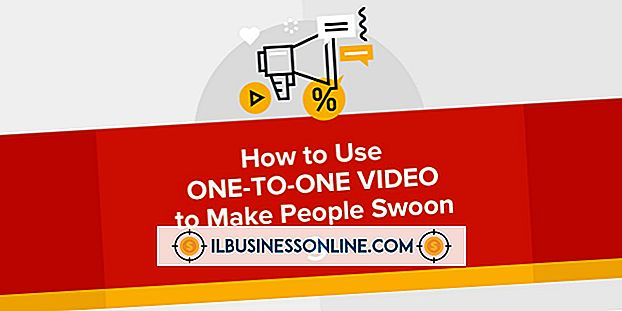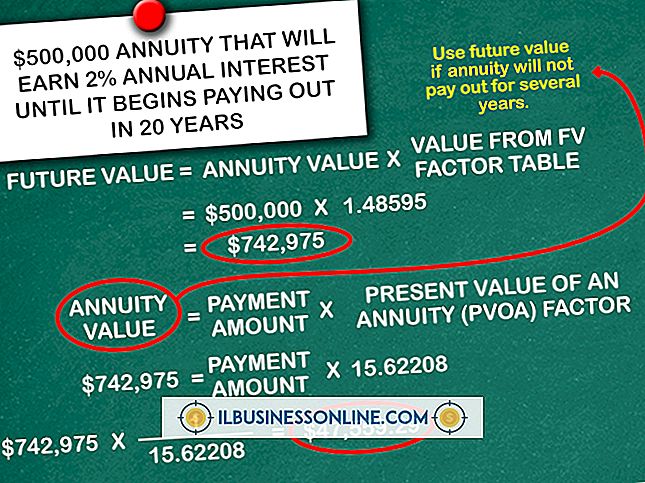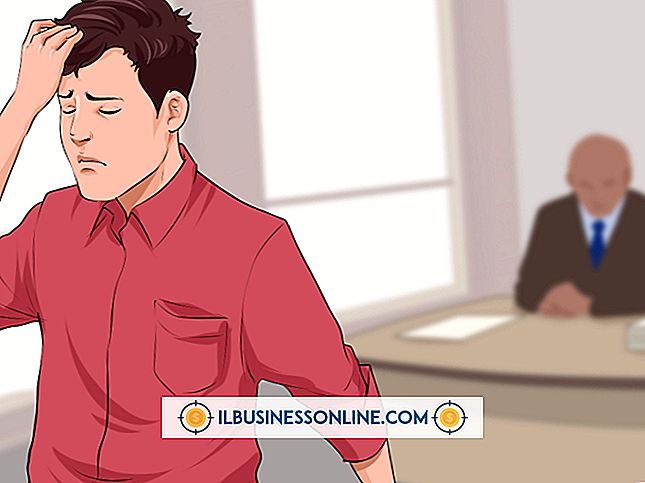Cómo actualizar los controladores de la impresora Canon

Como todos los fabricantes de impresoras, Canon publica periódicamente controladores de impresora actualizados para sus líneas de productos. Estas actualizaciones a menudo proporcionan mejoras y corrigen errores u otros problemas descubiertos después de la versión inicial del controlador. Otras actualizaciones proporcionan compatibilidad para los nuevos sistemas operativos. Dado que los conductores son responsables de facilitar la comunicación entre el sistema operativo y la impresora, mantenerlos actualizados es importante y debe ser parte del mantenimiento de rutina de la impresora de su empresa. Puede obtener los controladores de Canon en Windows Update o en el sitio web del fabricante.
actualizacion de Windows
1.
Inicie sesión en la computadora con la conexión física de la impresora o el servidor de la impresora donde está instalado el controlador actual, según corresponda. Debe usar una cuenta con acceso de administrador local a la computadora o servidor.
2.
Haga clic en "Inicio", escriba "Windows Update" (sin comillas) en el cuadro de búsqueda, y seleccione "Windows Update" cuando aparezca en los resultados.
3.
Haga clic en “Buscar actualizaciones” en el lado izquierdo, luego haga clic en el enlace “Las actualizaciones opcionales están disponibles” después de que Windows Update complete la lista de actualizaciones disponibles. Todas las actualizaciones de controladores aparecen como actualizaciones opcionales, por lo tanto, si este enlace no aparece, significa que el controlador ahora instalado es la versión más actual o que Canon aún no ha lanzado una versión más nueva para Microsoft. En este caso, siga las instrucciones en la siguiente sección para revisar el sitio web de Canon para obtener un controlador más nuevo.
4.
Haga clic en la casilla de verificación junto al controlador de Canon, luego haga clic en “Aceptar” e “Instalar actualizaciones”. Siga las instrucciones en pantalla para completar la instalación, si corresponde. Es posible que se te solicite que reinicies tu computadora después.
Descargar desde el sitio web de Canon
1.
Inicie sesión en la computadora que contiene la conexión física de la impresora o en el servidor de la impresora con una cuenta con acceso de administrador local.
2.
Vaya a la página de Soporte y controladores de Canon (enlace en Recursos).
3.
Ingrese el modelo de su impresora Canon en el cuadro de búsqueda en la parte superior de la ventana y haga clic en "Buscar". El modelo generalmente se imprime en la parte superior o frontal del dispositivo. Aparecerá una lista de productos coincidentes, ordenados por modelo. Haga clic en el enlace "Controladores y software" debajo del modelo correcto para acceder a su página de descarga. Alternativamente, use el menú "Buscar por tipo de producto" para profundizar en el modelo de su impresora. Después de seleccionar un tipo de producto, serie de producto y nombre del producto, aparecerá una lista de modelos coincidentes. Haga clic en el enlace "Controladores y software" para el modelo apropiado.
4.
Seleccione "Windows" en el menú desplegable Sistema operativo y seleccione la versión apropiada: los sistemas operativos de 64 bits se enumeran con "(x64)" después de los nombres, y los sistemas operativos sin esta notación son de 32 bits. Si no está seguro de si su computadora es de 32 o 64 bits, averigüe haciendo clic en "Inicio", haga clic derecho en "Computadora" y seleccione "Propiedades".
5.
Haga clic en el enlace "Controladores".
6.
Seleccione el controlador apropiado de la lista, que está ordenado cronológicamente por fecha. Al hacer clic en el símbolo "+" se mostrará una descripción de cada elemento. Si su impresora Canon es una unidad de producción o multifunción, es posible que vea controladores de fax independientes y controladores especiales para ciertas aplicaciones. Los nombres de archivo de los controladores que comienzan con "PCL5" o "PCL6" suelen ser los controladores de impresora "principales". Elija un controlador PCL6 a menos que use un software anterior en su entorno que no haga los trabajos de impresión correctamente cuando se instale un controlador PCL6. Considere instalar un controlador de impresora "Genérico" si tiene problemas para que su impresora funcione correctamente con ciertas aplicaciones o sistemas operativos.
7.
Lea los términos y condiciones; luego haga clic en "Acepto" para comenzar la descarga.
8.
Haga doble clic en el instalador y siga las instrucciones en pantalla. Si el paquete de controladores contiene un asistente de instalación, no tendrá que seguir ningún otro paso; pero si el paquete es un archivo zip, extraiga los archivos a una subcarpeta que recordará y siga los pasos a continuación para instalarlo manualmente.
9.
Haga clic en "Inicio" y luego haga clic en "Dispositivos e impresoras".
10.
Haga clic derecho en la impresora Canon y seleccione "Propiedades de la impresora".
11.
Haga clic en la pestaña "Avanzado" y haga clic en "Nuevo controlador".
12.
Haga clic en "Siguiente", "Utilizar disco" y "Examinar". Navegue hasta la ubicación del archivo del controlador y haga clic en "Abrir".
13.
Siga las instrucciones en pantalla del asistente para completar la actualización.
Propina
- Si está utilizando una impresora Canon más antigua que no tiene un controlador para su sistema operativo, pruebe primero el controlador genérico. Si eso no funciona, pruebe el controlador de Windows Vista, seguido del controlador de XP.
Advertencia
- Solo instale los controladores desde Windows Update o directamente desde Canon. Los controladores de sitios de terceros pueden no ser controladores oficiales de Canon y pueden contener malware.